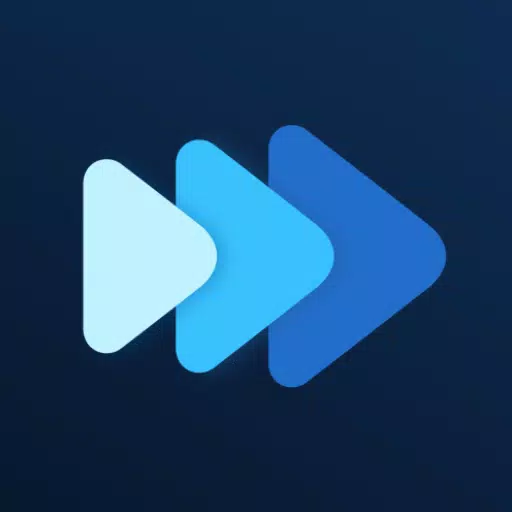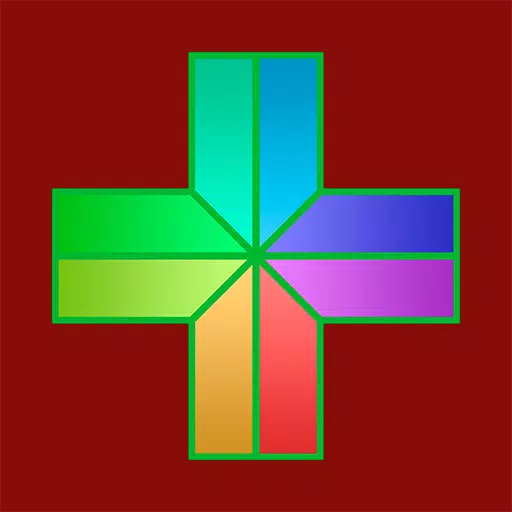Ang mga modernong streaming platform tulad ng Netflix at Max ay nagbago ng paraan ng pagkonsumo ng nilalaman, na nag -aalok ng isang buffet ng mga pagpipilian para sa parehong reality TV aficionados at mga buffs ng pelikula. Nawala ang mga araw ng pag -venture sa sinehan, na may panganib na nakatagpo sa mga kagustuhan ng isang 'jockey ng manok'. Sa halip, masisiyahan ka sa isang karanasan sa cinematic mula sa ginhawa ng iyong sariling tahanan. Kung sabik kang itaas ang iyong mga gabi sa pelikula sa bahay sa 4K kalidad, ang aming gabay sa streaming Netflix sa 4K ay magbibigay sa iyo ng lahat ng kinakailangang mga detalye.
Paano mag -stream ng Netflix sa 4K
Bago sumisid sa mundo ng 4K streaming, mahalaga na i -verify ang iyong plano sa subscription sa Netflix. Hindi lahat ng plano ay sumusuporta sa 4K streaming. Ang streaming (na may mga ad) at karaniwang mga plano cap sa 1080p na resolusyon. Upang i-unlock ang 4K streaming, kakailanganin mong mag-subscribe sa top-tier premium plan.
Narito ang kasalukuyang mga plano ng Netflix US at ang kanilang mga presyo:
- Pamantayan sa mga ad: $ 7.99 bawat buwan (walang 4k)
- Pamantayan: $ 17.99 bawat buwan (hindi 4K)
- Premium: $ 24.99 bawat buwan (4k streaming)
Mayroon ka bang tamang kagamitan para sa 4K?
Ang susunod na hakbang sa iyong 4K streaming na paglalakbay ay nagsasangkot sa pagtiyak na ang iyong hardware ay nasa gawain. Kung gumagamit ka ng isang matalinong TV o isang monitor, dapat itong may kakayahang magpakita ng resolusyon ng 4K (3840 x 2160). Kung umaasa ka sa mga panlabas na aparato ng streaming tulad ng isang fire stick o Apple TV , dapat ding suportahan ang 4K streaming. Bilang karagdagan, ang mga cable na nagkokonekta sa iyong streaming aparato sa iyong TV ay dapat na may mataas na kalidad. Inirerekomenda ng Netflix ang paggamit ng isang premium na High Speed HDMI o Ultra High Speed HDMI cable para sa pinakamainam na 4K streaming.
 Budget 4K streaming aparato
Budget 4K streaming aparato
Amazon Fire TV Stick 4K Max
1See ito sa Amazon
 HDMI para sa 4k
HDMI para sa 4k
Belkin HDMI 2.1 Ultra High Speed
1See ito sa Amazon
 Pinakamahusay na 4K TV
Pinakamahusay na 4K TV
LG 65 "Class Oled Evo C4
0see ito sa Amazon
 Pinakamahusay na Monitor ng 4K (para sa paglalaro din)
Pinakamahusay na Monitor ng 4K (para sa paglalaro din)
Asus Rog Swift PG32UCDP
0see ito sa Best Buy
Suriin ang iyong mga setting ng pag -playback
Gamit ang tamang plano at kagamitan sa lugar, ang susunod na hakbang ay upang ayusin ang iyong mga setting ng pag -playback. Mag -log in sa iyong Netflix account sa isang PC, mag -click sa iyong icon ng profile, at piliin ang 'Pamahalaan ang mga profile'. Mag -navigate sa tukoy na account na nais mong gamitin para sa 4K streaming, mag -scroll pababa sa 'Mga Setting ng Pag -playback', at piliin ang 'Mataas'. Titiyakin ng setting na ito na mag -stream ka sa 4K kapag magagamit, kahit na maging maingat sa potensyal na buffering o pagyeyelo kung ang iyong koneksyon sa internet ay hindi sapat na matatag. Gayundin, magkaroon ng kamalayan na ang streaming sa 4K ay kumonsumo ng mas maraming data, na maaaring maging isang pag -aalala kung gumagamit ka ng mobile data.
Mayroon bang iba pang mga paraan upang manood ng mga pelikula sa Netflix at palabas sa 4K?
Habang ang digital streaming ay nangingibabaw, ang pisikal na media ay mayroon pa ring lugar nito. Ang muling pagkabuhay sa katanyagan ng Blu-ray ay nangangahulugan na ang mga piling pamagat, tulad ng Daredevil , Arcane , The Crown , Stranger Things , at Miyerkules , ay magagamit sa mga pisikal na format. Ang pagmamay -ari nito ay maaaring maging isang pag -iingat laban sa kawalan ng katinuan ng pagkakaroon ng digital na nilalaman, tinitiyak na masisiyahan ka sa iyong mga paborito nang walang hanggan - o hanggang sa maging lipas ang mga drive ng disc.
![Arcane: League of Legends - Season One - Limited Edition Steelbook 4K Ultra HD + Blu -Ray [4K UHD]](https://imgs.g2m2.com/uploads/94/680865e754098.webp) Arcane: League of Legends - Season One - Limited Edition Steelbook 4K Ultra HD + Blu -Ray [4K UHD]
Arcane: League of Legends - Season One - Limited Edition Steelbook 4K Ultra HD + Blu -Ray [4K UHD]
13See ito sa Amazon